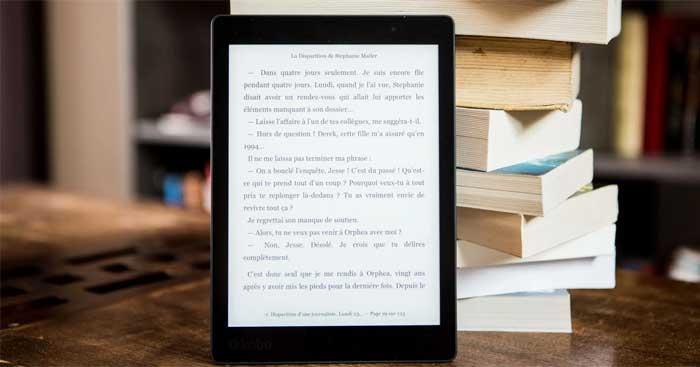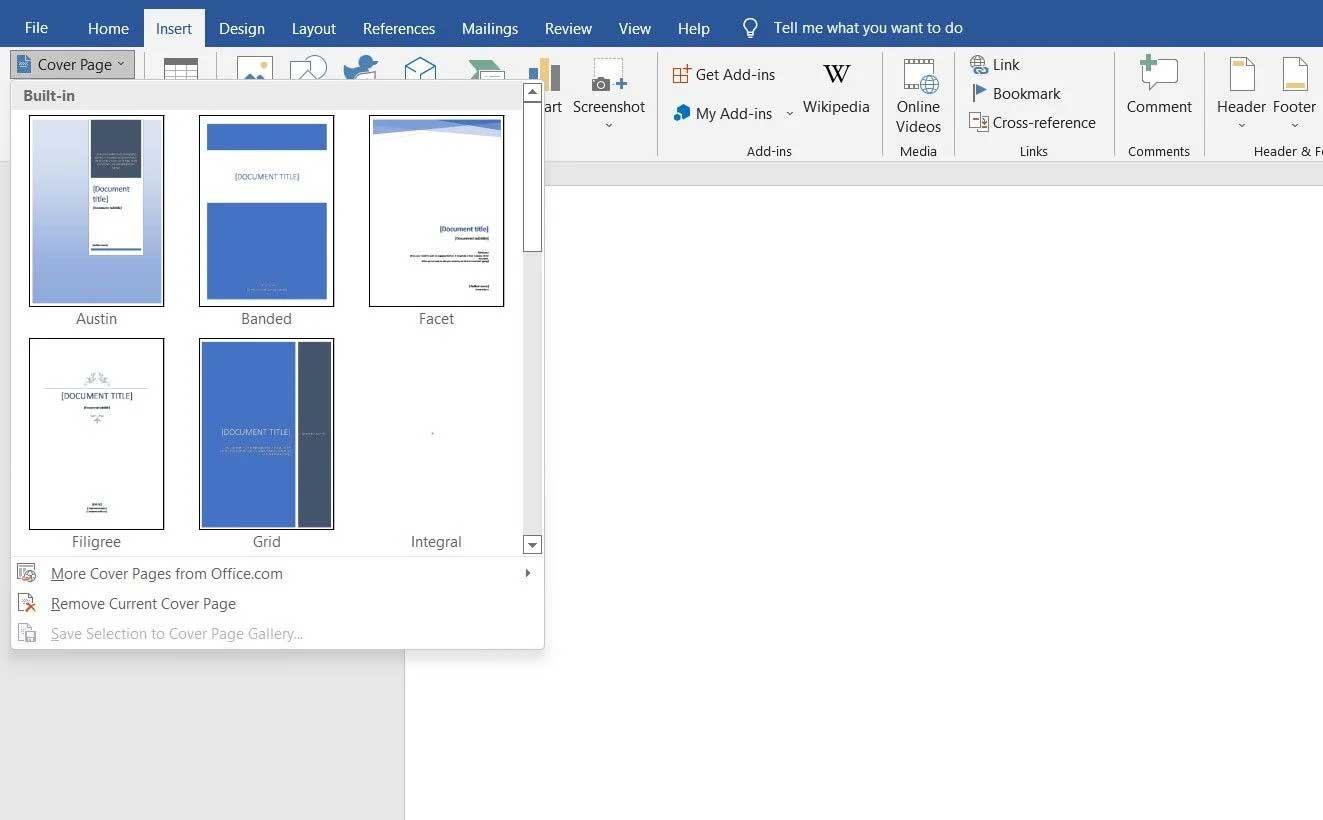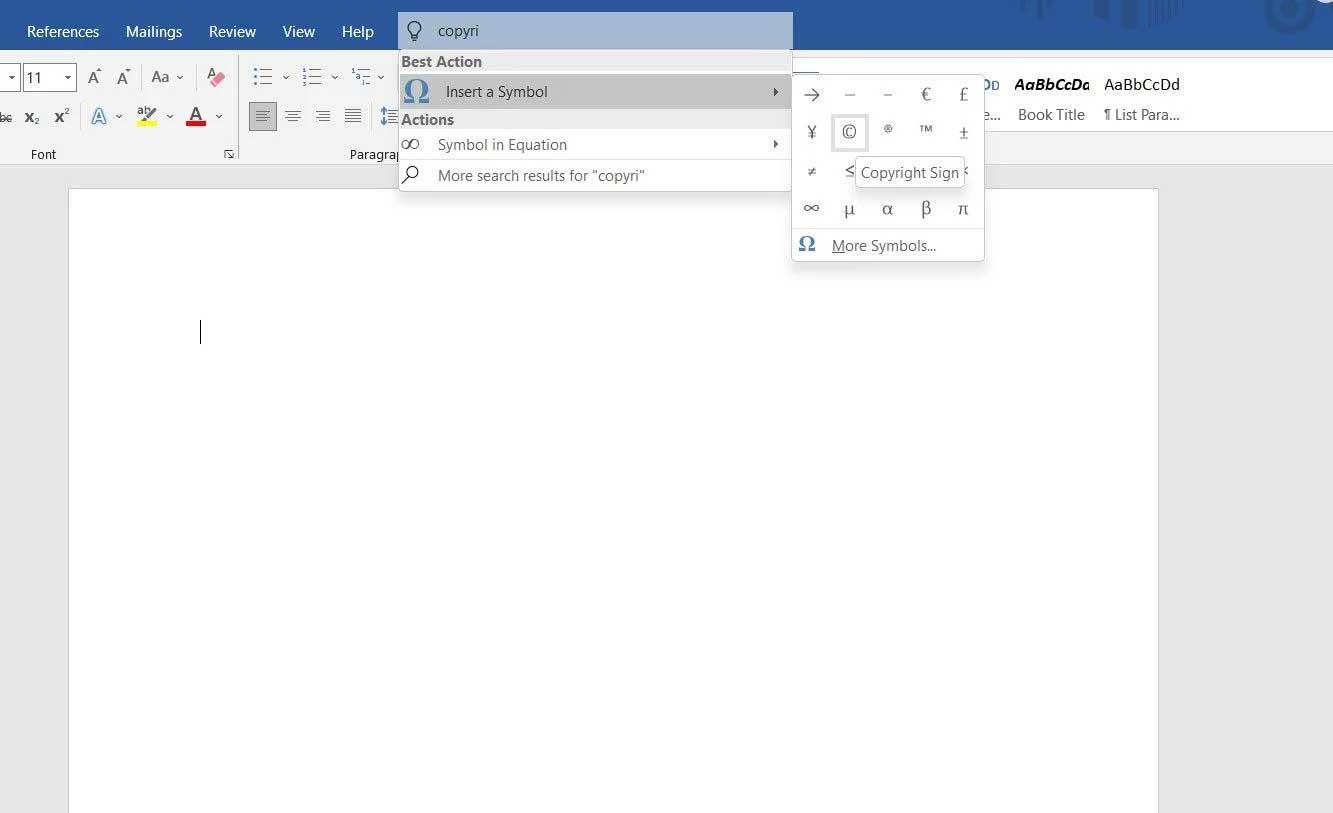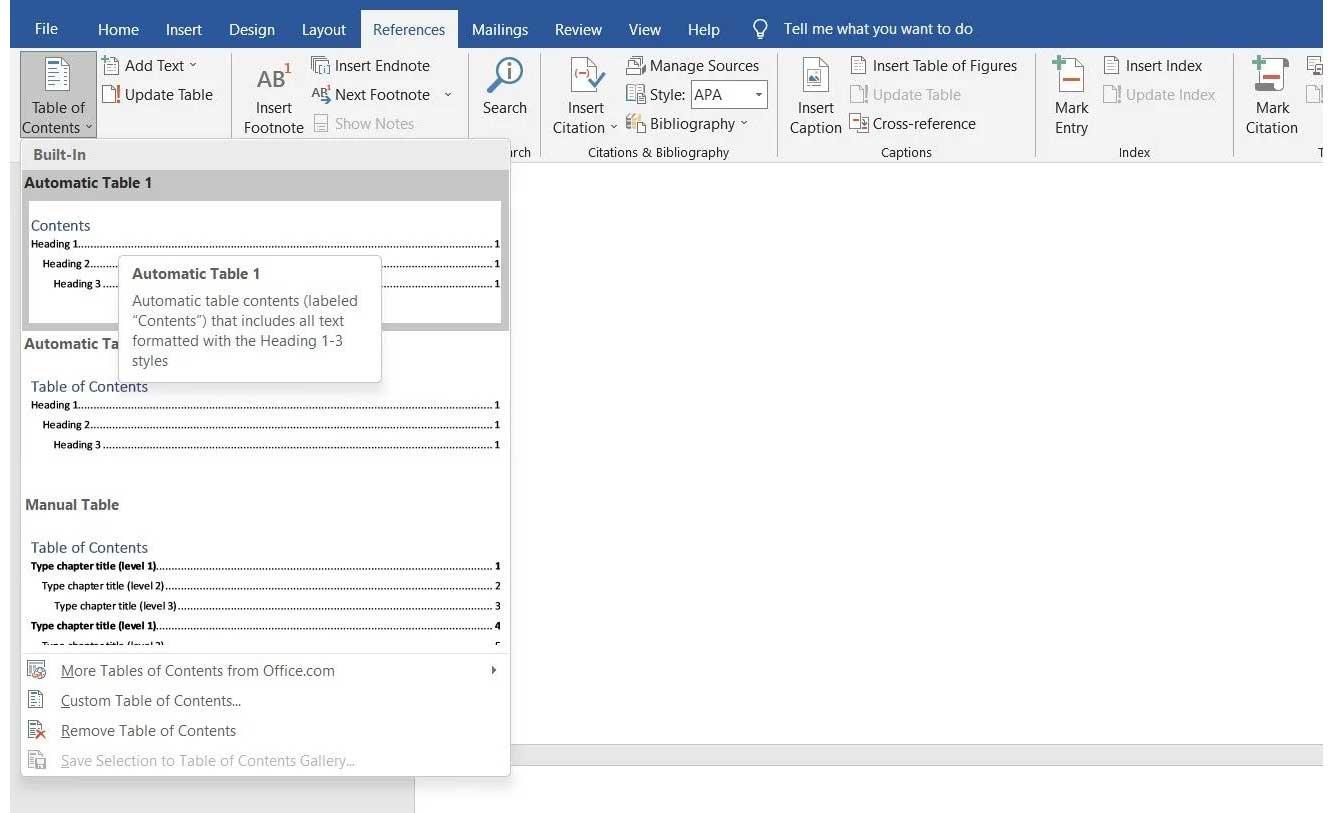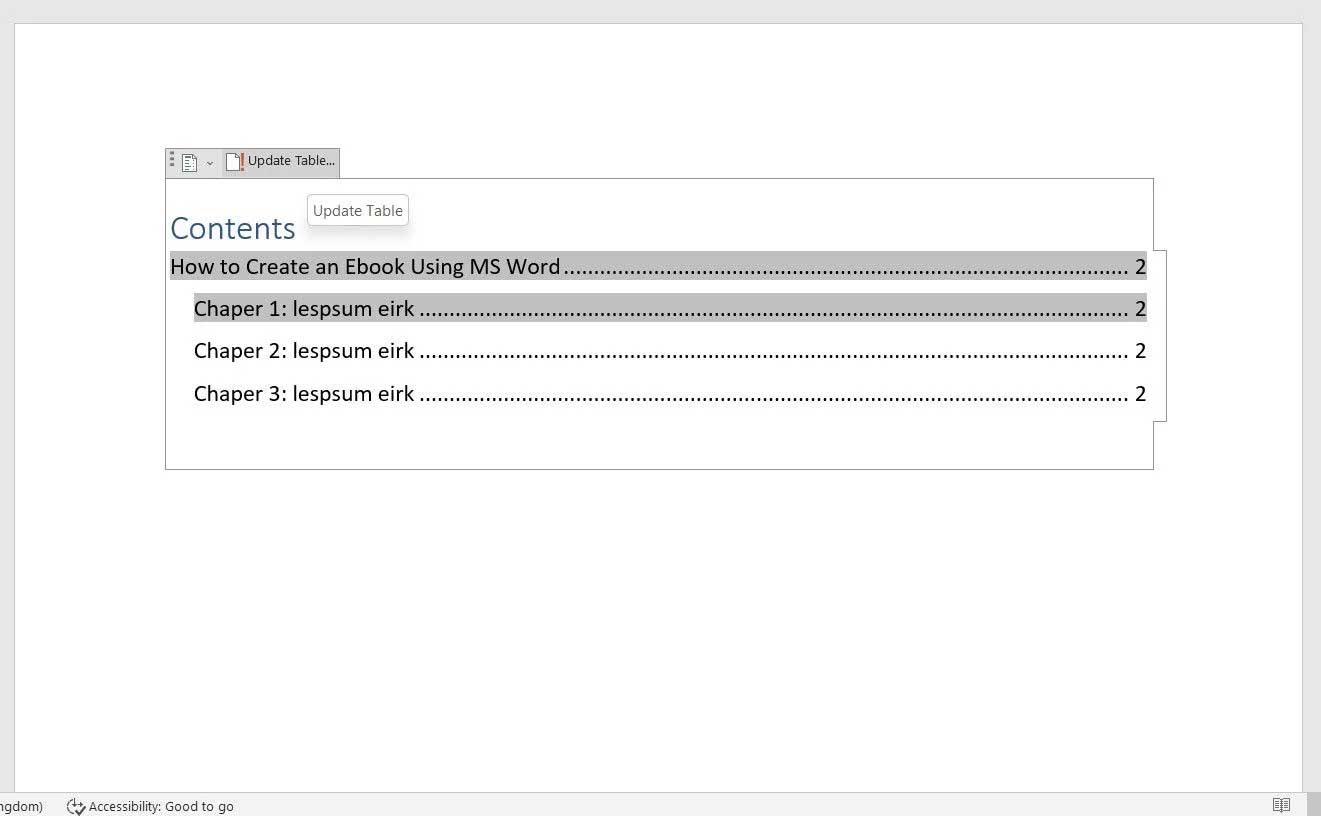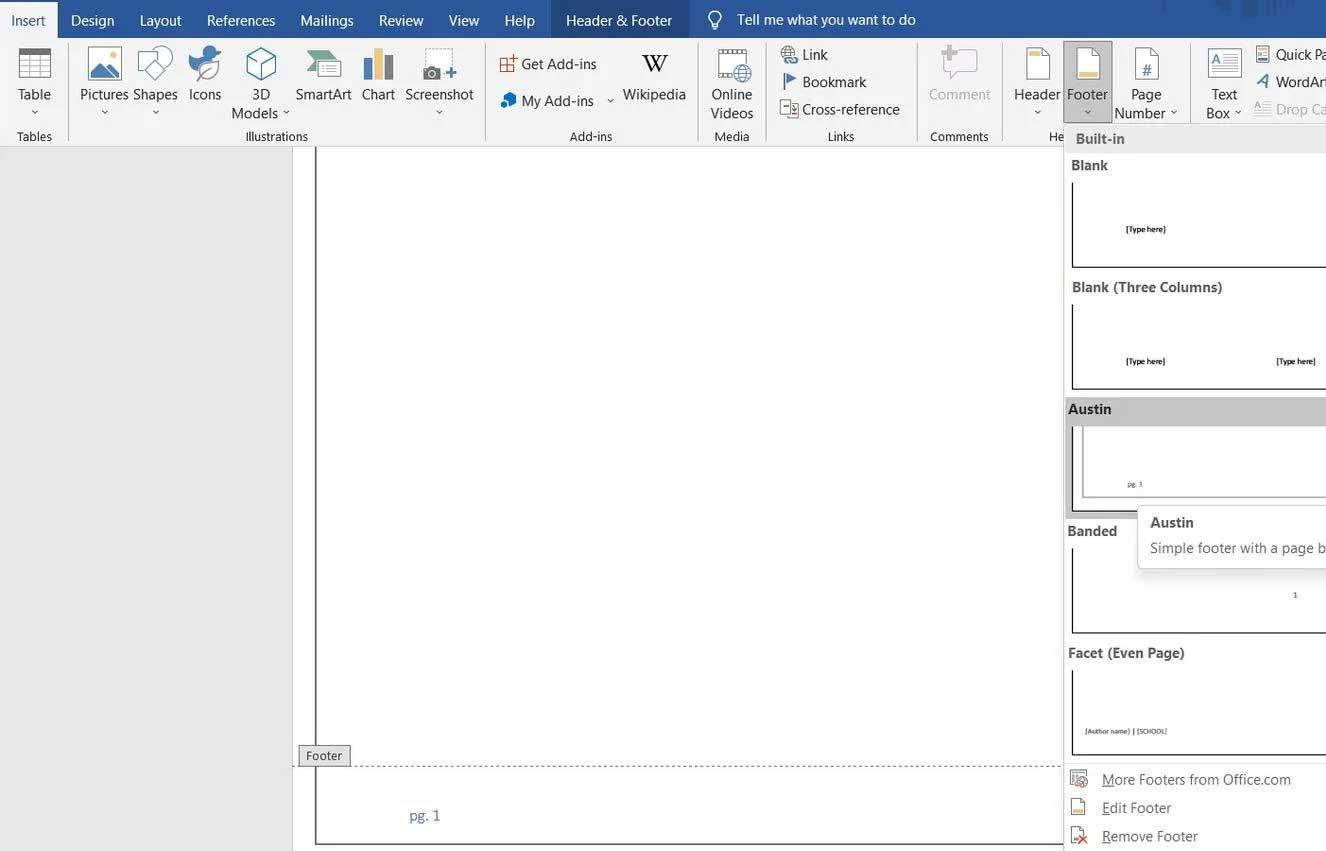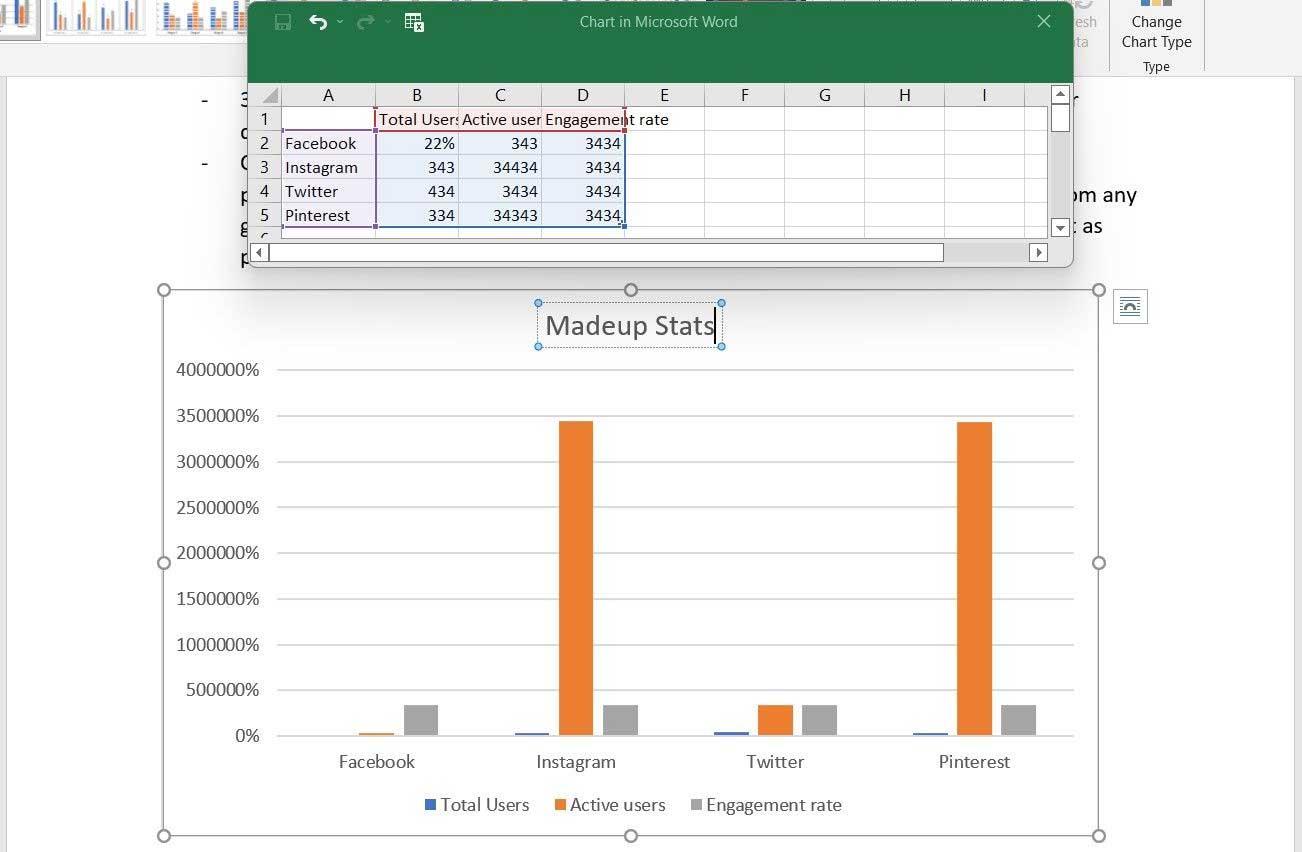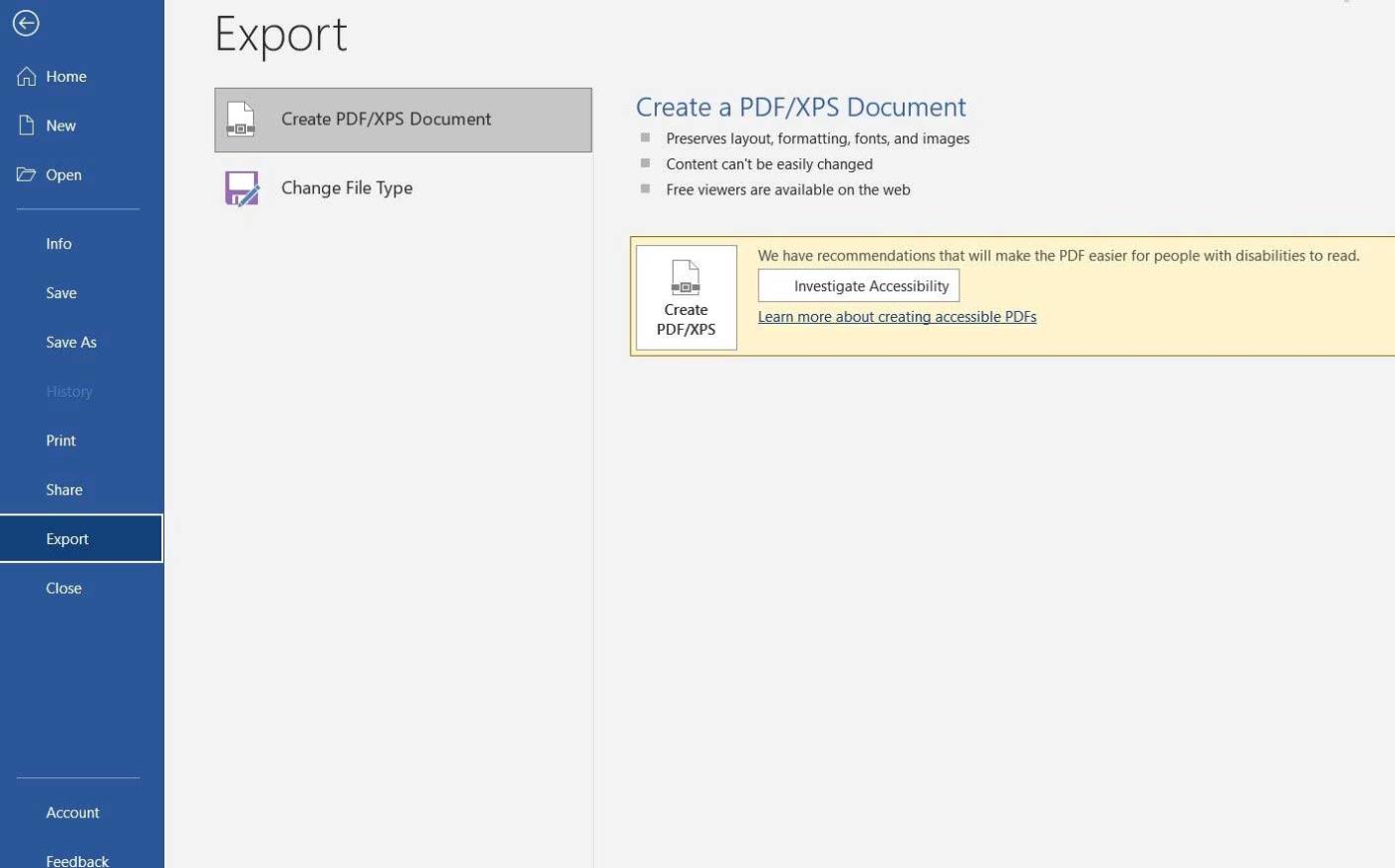Apakah Anda ingin membuat ebook menggunakan Microsoft Word ? Jadi silahkan simak cara mendesain dan memformat ebook dalam beberapa langkah di Word di bawah ini.
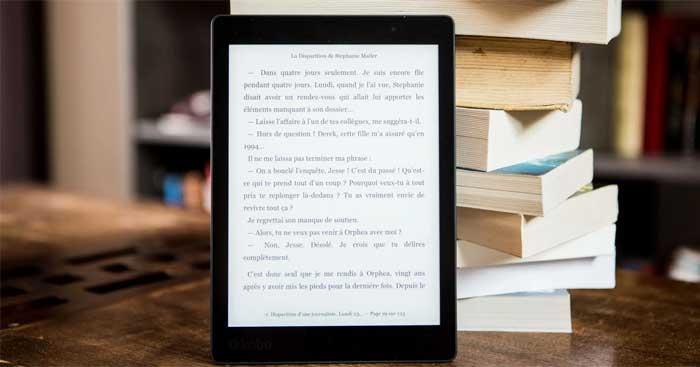
Petunjuk membuat ebook menggunakan Microsoft Word
Langkah 1: Persiapkan
Pertama, Anda harus menentukan konten utama eBook dan cara tata letaknya agar desain selanjutnya lebih mudah. Beberapa faktor dasar yang perlu Anda persiapkan sebelum membuat ebook:
- Topik ebook.
- Judul yang menarik.
- Panjangnya sesuai dengan topik.
- Tata letak ebook, misalnya bagian, utama/subjudul, jika memungkinkan, tambahkan beberapa kalimat pada setiap bagian sehingga pembaca dapat memahami inti dari ebook tersebut. Anda juga dapat menulis draf terlebih dahulu dalam dokumen Word sederhana sebelum mendalami desainnya.
Langkah 2: Buat halaman sampul
Setelah Anda memiliki judul buku yang sempurna, yang perlu Anda lakukan hanyalah membuat sampul yang mengesankan. Berikut langkah-langkah membuat halaman sampul ebook di Word:
- Buka menu Sisipkan .
- Klik tombol Halaman Sampul di sebelah kiri bawah.
- Pilih halaman sampul yang cocok dengan ebook.
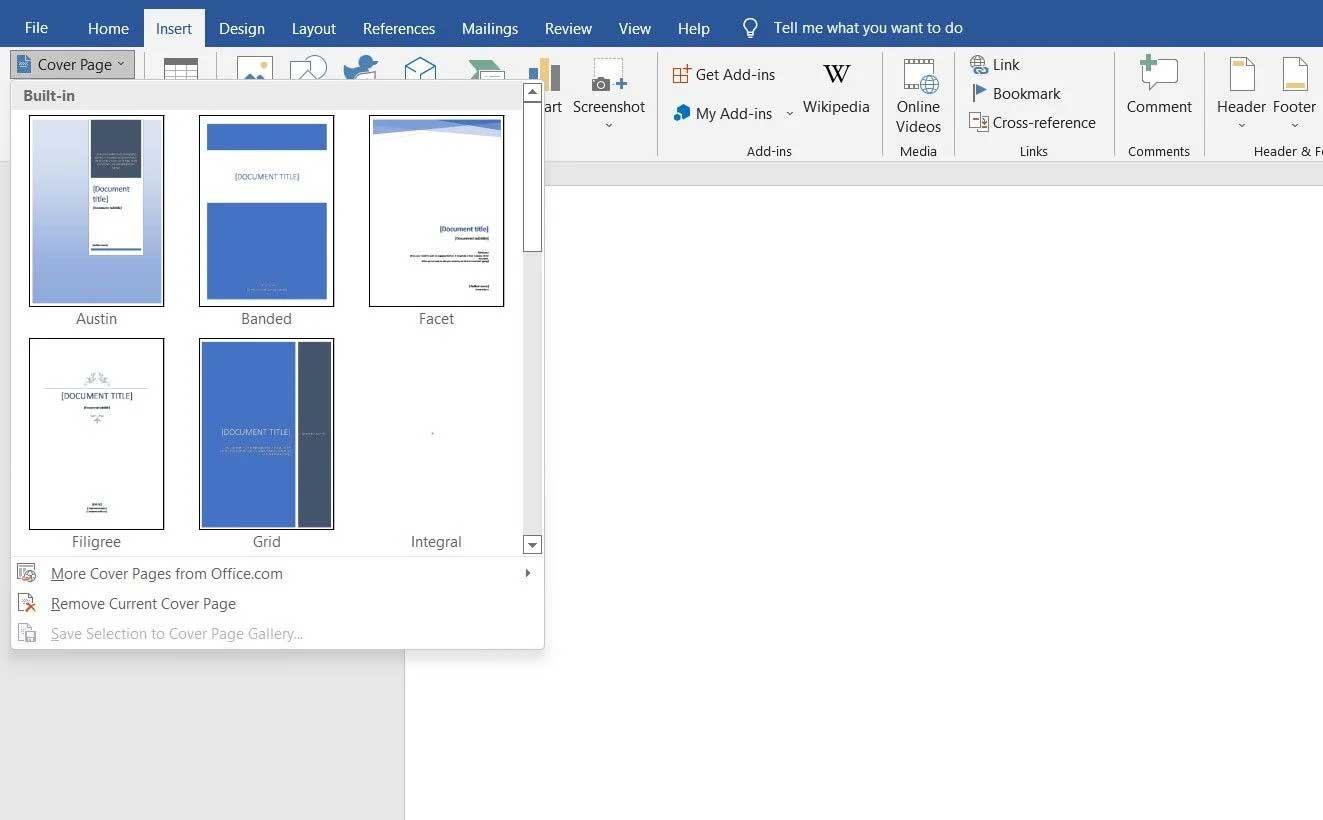
Langkah 3: Tambahkan halaman hak cipta
Untuk mendapatkan hak cipta eBook Anda, Anda perlu menambahkan halaman ini ke tata letak Anda sebagai berikut:
- Buka menu Sisipkan .
- Klik Simbol di sebelah kanan.
- Cari simbol hak cipta dan masukkan konten ke dalam halaman.
- Terakhir, tulis pemberitahuan hak cipta, kepenulisan, dan hak cipta.
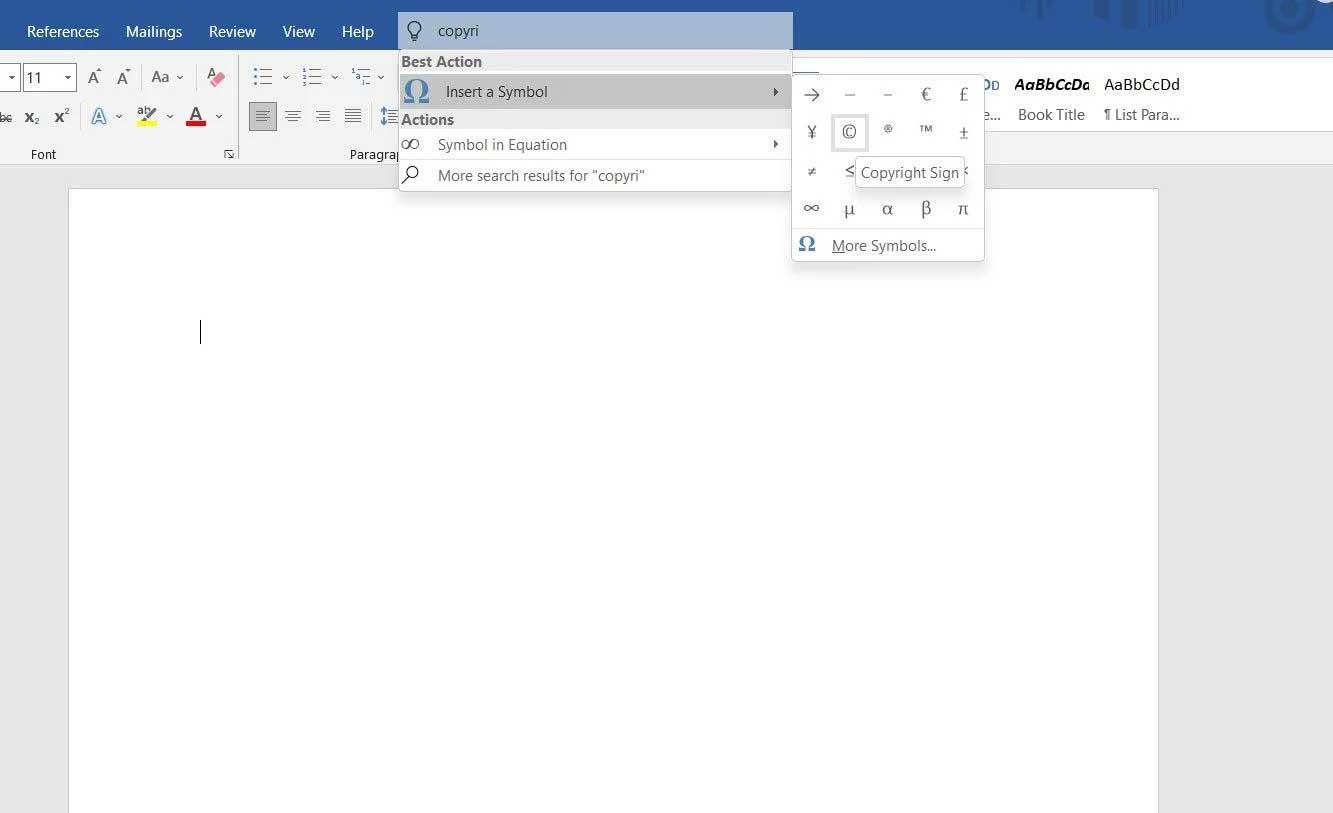
Langkah 4: Masukkan daftar isi
Daftar isi membantu pembaca mengetahui berapa bagian dalam ebook. Microsoft Word memberi Anda 2 gaya tabel berbeda:
- Tabel otomatis : Menampilkan semua judul, dari 1 hingga 3 secara berurutan. Versi ini memiliki dua judul terpisah: Daftar Isi dan Daftar Isi. Anda dapat memilih salah satu. Mereka memiliki fungsi yang sama. Karena dibuat secara otomatis, Anda dapat memasukkan judul sebanyak-banyaknya (hingga level H3) sesuai keinginan dan cukup memperbarui tabelnya. Word akan secara otomatis mengisi konten.
- Tabel Manual : Jika dalam ebook terdapat lebih dari 3 level subjudul, misalnya H4, H5, H6... Anda dapat memilih gaya tabel ini. Seperti namanya, Anda dapat memasukkan informasi detail di dalamnya secara manual.
Untuk menyisipkan daftar isi dalam ebook, ikuti langkah-langkah berikut:
- Buka menu Referensi .
- Klik tombol Daftar Isi yang terletak di sisi kiri.
- Pilih panel Otomatis atau Manual dari menu tarik-turun.
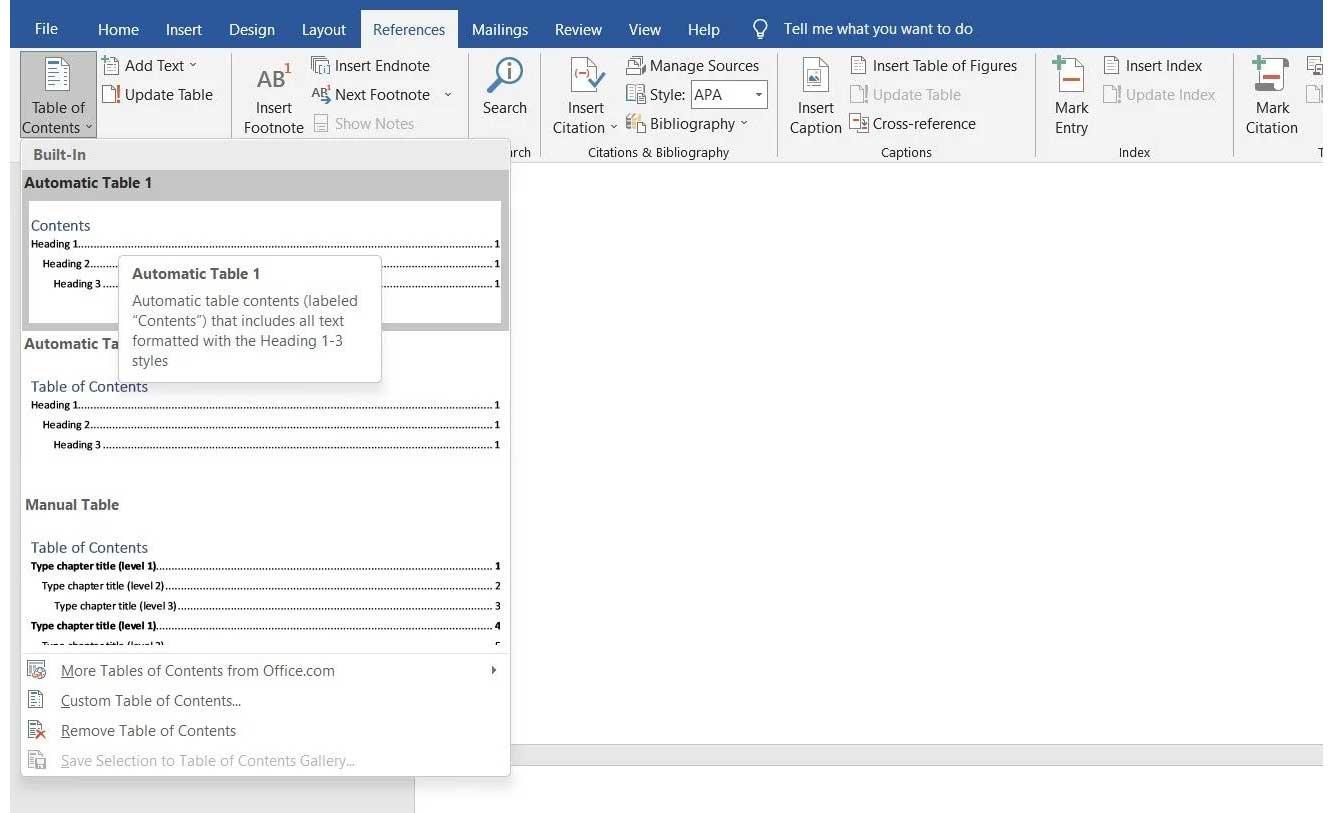
Untuk memperbarui daftar isi, ikuti langkah sederhana berikut:
- Pergi ke Referensi .
- Klik tombol Perbarui Tabel di sebelah Daftar Isi .
Anda juga dapat memperbarui konten tabel ini:
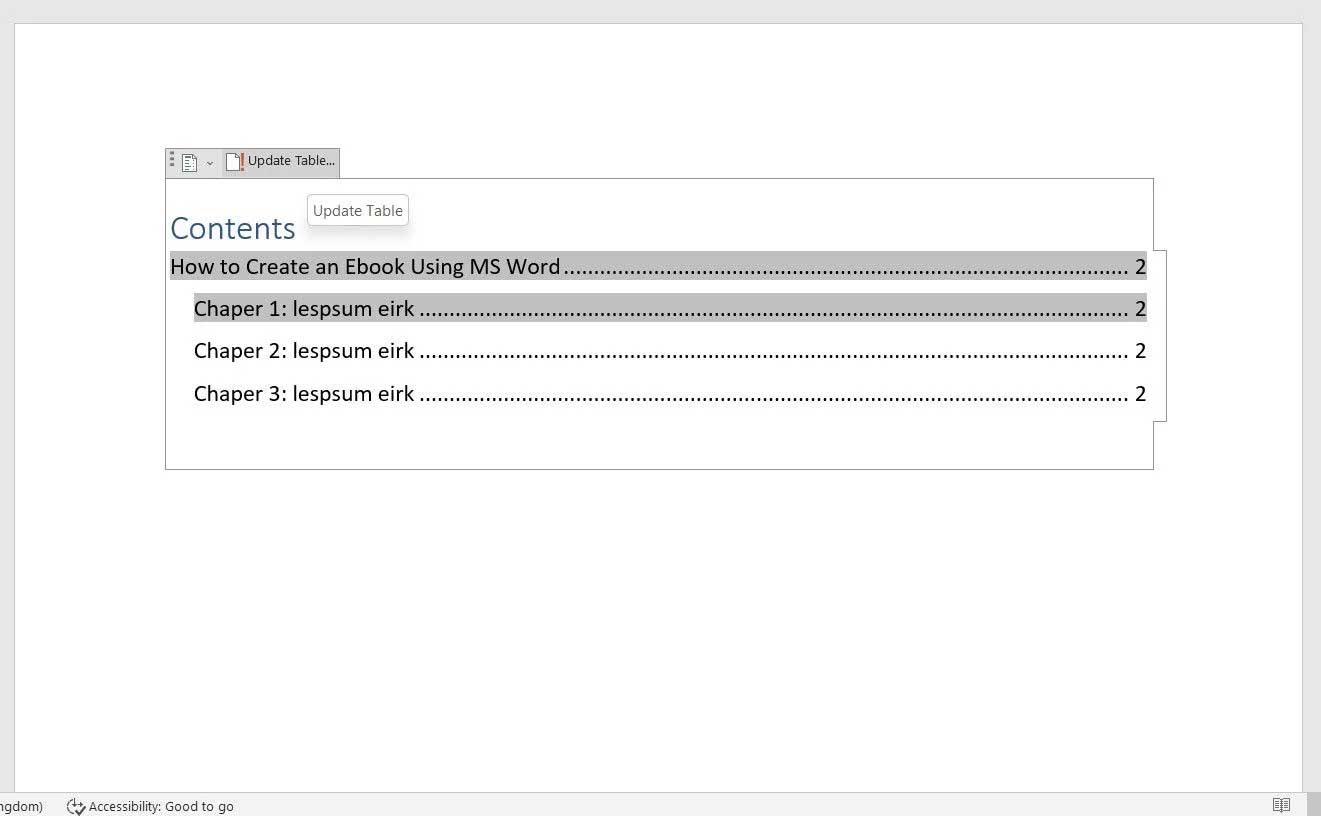
- Buka halaman Daftar Isi di ebook.
- Pilih tabel ini.
- Klik tombol Perbarui Tabel > pilih Perbarui Seluruh Tabel .
Langkah 5: Tambahkan Header dan Footer
Bergantung pada tujuan eBook, Anda dapat menambahkan nama perusahaan atau URL web, nomor halaman... ke header dan footer. Kebanyakan ebook menuliskan judulnya di Header. Untuk memasukkannya ke dalam eBook:

- Buka menu Sisipkan .
- Klik Tajuk .
- Pilih judul yang tepat dari banyak pilihan yang tersedia.
Demikian pula, Anda dapat menampilkan informasi apa pun di footer, cocok untuk eBook. Untuk menyisipkan catatan kaki:
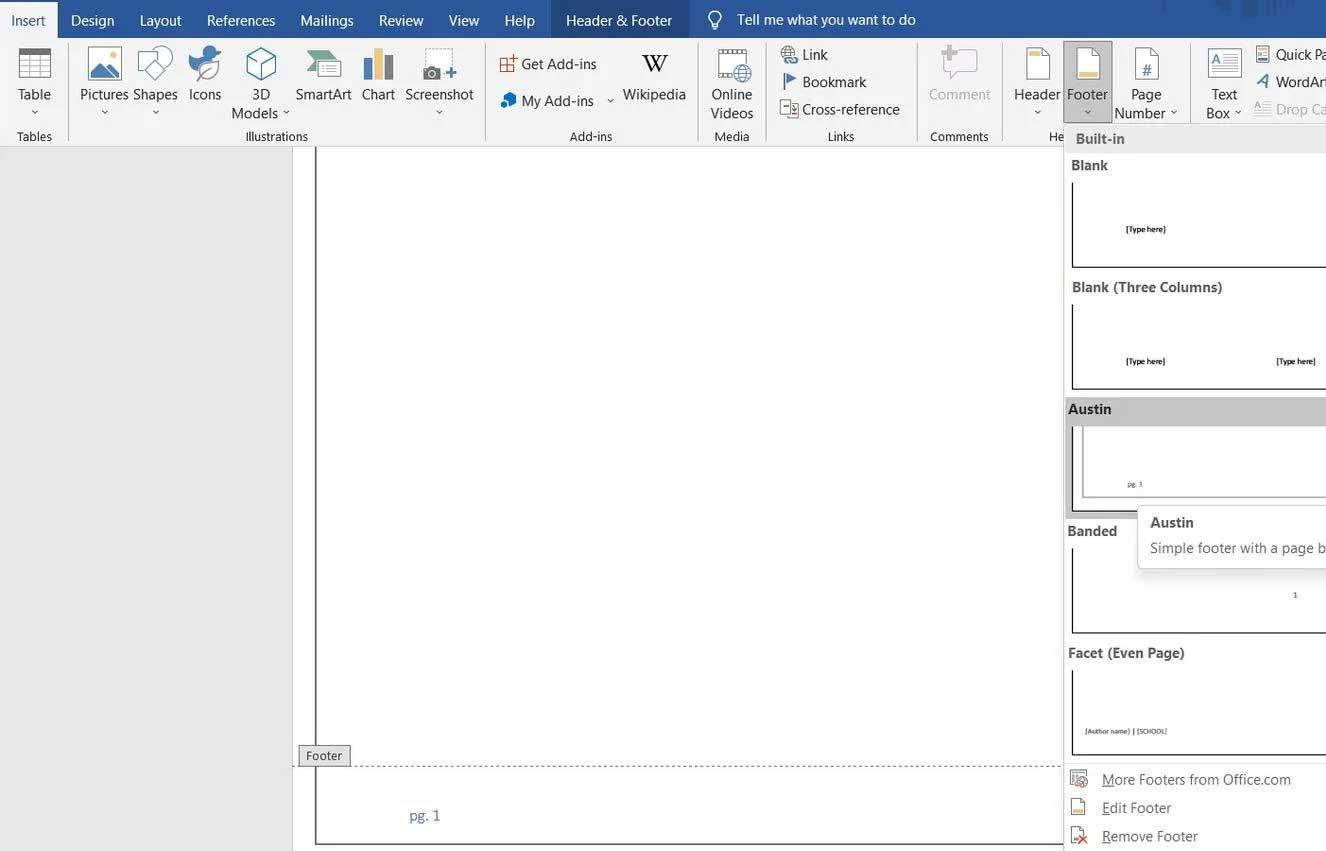
- Buka menu Sisipkan .
- Klik Catatan kaki .
- Pilih gaya footer yang Anda inginkan. Untuk menambahkan nomor halaman secara otomatis, pilih Austin atau Bermerek.
Langkah 6: Buat draf
Anda telah menyelesaikan sebagian besar pemformatan yang diperlukan untuk eBook. Sekarang Anda bisa mulai menulis naskahnya. Jika Anda membuatnya di dokumen lain, cukup salin & tempel teksnya.
Untuk memastikan daftar isi menyertakan setiap judul utama, pilih judul tersebut dari pilihan Judul:
- Buka menu Beranda.
- Pilih judul yang diperlukan (Judul 1/2/3).
Selain itu, Microsoft Word juga memungkinkan Anda menyisipkan gambar atau bagan ke dalam dokumen. Untuk menambahkan foto, ikuti langkah-langkah berikut:
- Buka menu Sisipkan .
- Klik Gambar .
- Pilih Perangkat Ini jika gambar tersedia offline, atau pilih Gambar Online untuk langsung menyisipkan gambar dari web.

Jika Anda menulis eBook tentang kisah nyata yang perlu menjelaskan banyak konsep berbeda, Anda dapat memilih untuk memasukkan:
- Berbagai bentuk - Word memiliki daftar beberapa bentuk untuk dipilih.
- Ikon - Cari ikon tertentu sesuai kebutuhan Anda, misalnya panah, bagian tubuh, ikon grafis...
- Model 3D - Seperti foto, Anda dapat langsung menyisipkannya dari opsi online atau mengunggahnya ke perangkat Anda.
- Bagan - Jika Anda memerlukan bagan untuk menjelaskan suatu konsep atau memperlihatkan perubahan nilai, Anda dapat menyisipkan kolom, garis, lingkaran, batang, histogram, atau jenis grafik/bagan lainnya dari Bagan dan menyesuaikan Putar sesuai kebutuhan.
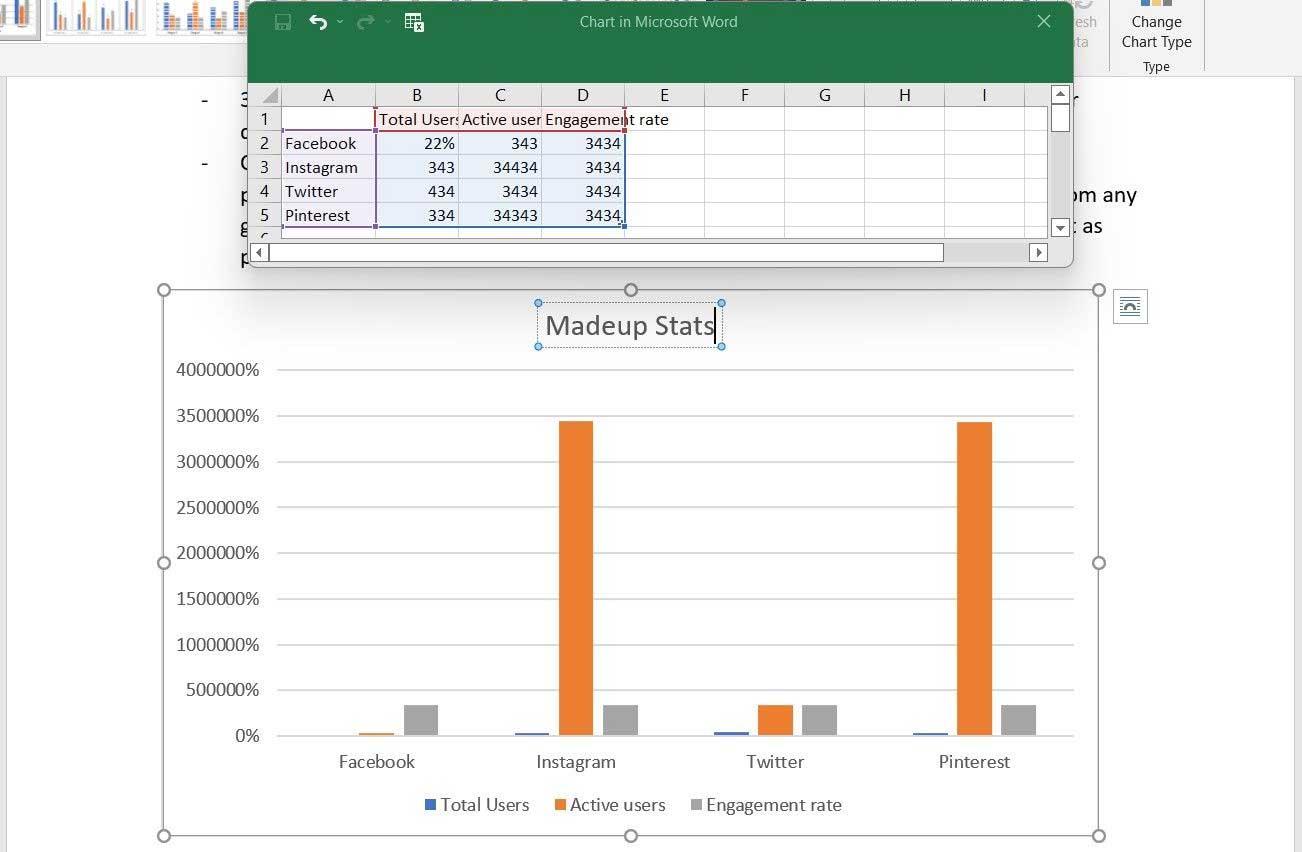
Karena ini adalah eBook, Anda dapat menyisipkan link ke dalam teks jika Anda ingin mengarahkan pembaca ke situs web atau halaman arahan mana pun. Untuk menyisipkan tautan:
- Pilih teks yang ingin Anda tautkan ke halaman web.
- Klik kanan dan pilih Tautan .
- Tempelkan URL tautan dan tekan Enter .
Langkah 7: Tambahkan halaman penulis
Mengakhiri ebook Anda dengan halaman penulis adalah taktik pemasaran yang bagus. Anda dapat menambahkan biografi, ringkasan singkat dan ringkas tentang sorotan penulis di halaman ini dan menambahkan tautan jejaring sosial/web, alamat email, dan bahkan mempromosikan produk di sini jika tersedia.
Langkah 8: Selesaikan dan ekspor eBook
Ini adalah langkah terakhir. Lakukan pengeditan dan koreksi yang diperlukan untuk mendapatkan eBook seakurat yang Anda inginkan, lalu ekspor ke PDF untuk dibagikan kepada pembaca.
Cara convert ebook Microsoft Word ke PDF sebagai berikut:
- Buka File dari menu utama.
- Klik Ekspor .
- Klik Buat Dokumen PDF/XPS .
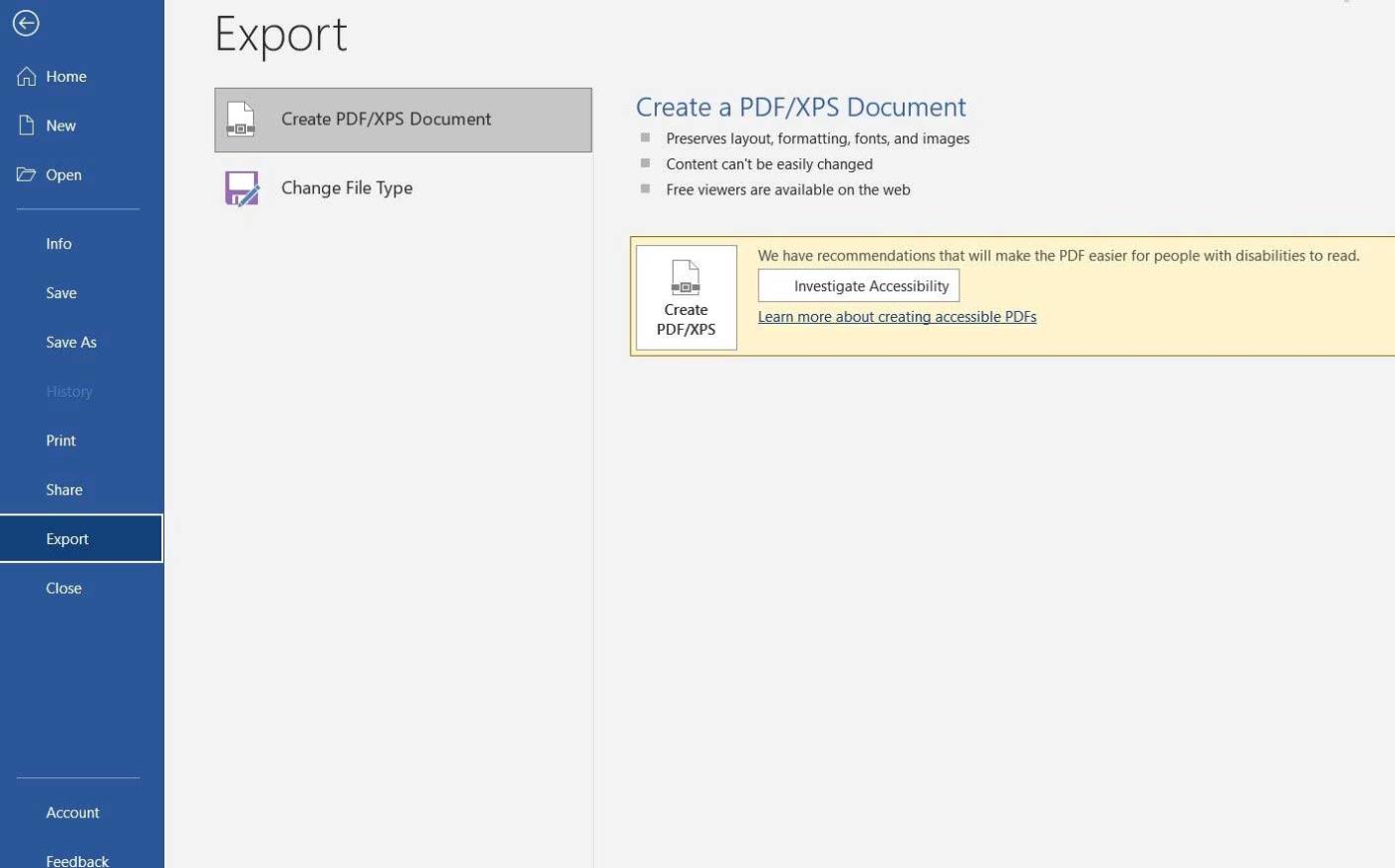
Jika Anda berniat menulis cerita atau novel pendek, Microsoft Word bisa menjadi pilihan tepat untuk memulai. Seperti yang Anda lihat, membuat ebook dengan Word tidak terlalu sulit bukan? Semoga artikel ini bermanfaat bagi Anda.